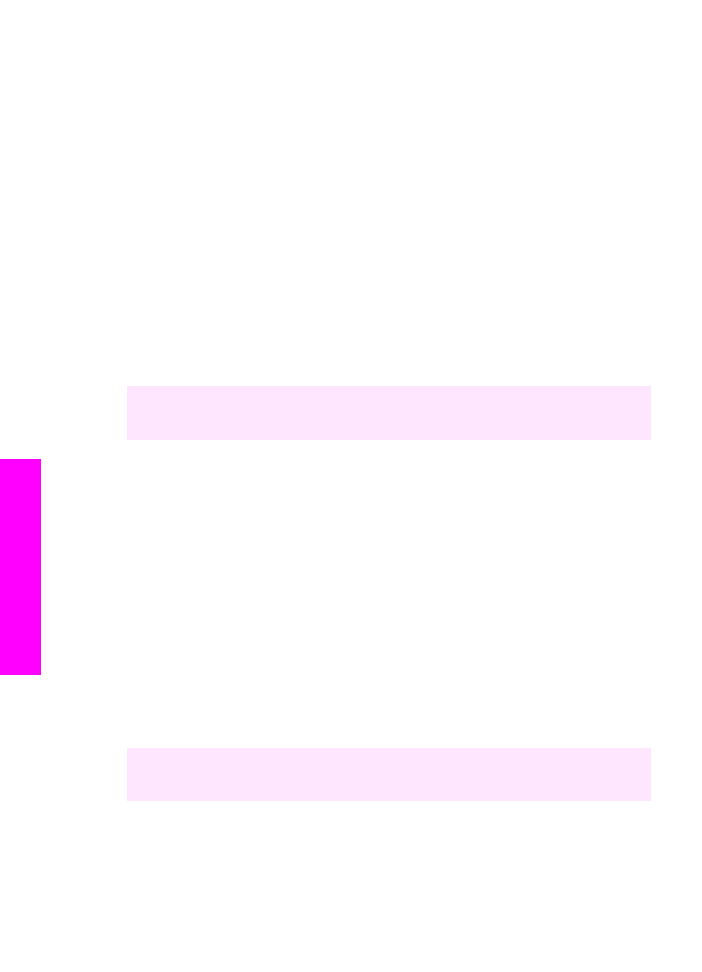
Čistenie kontaktov tlačovej kazety
Kontakty tlačových kaziet čistite len v prípade, ak sa na farebnom grafickom displeji
opakovane zobrazujú hlásenia vyzývajúce skontrolovať tlačové kazety po vyčistení
alebo zarovnaní.
Kapitola 15
158
HP Officejet 7300/7400 series all-in-one
Údržba zariadenia HP
all-in-one
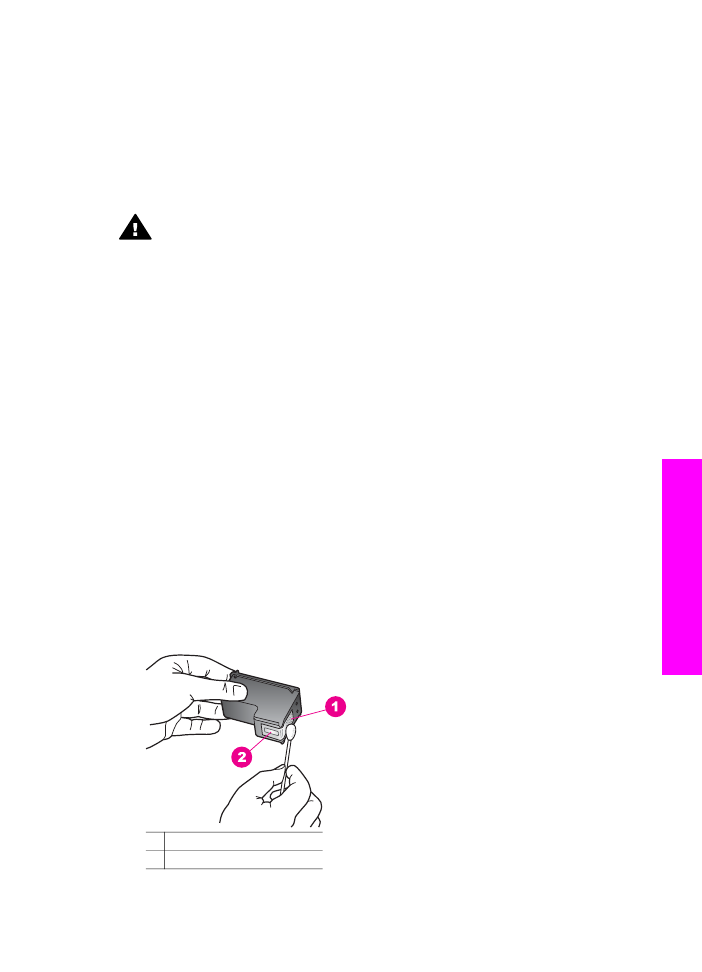
Pred čistením kontaktov tlačových kaziet vyberte tlačovú kazetu a skontrolujte, či nič
neprekrýva jej kontakty, a potom tlačovú kazetu znovu nainštalujte. Ak sa hlásenia o
potrebe kontroly tlačových kaziet naďalej zobrazujú, vyčistite ich kontakty.
Skontrolujte, či máte k dispozícii nasledujúci materiál:
●
Suchú špongiu z penovej gumy, tkaninu nepúšťajúcu vlákna alebo iný mäkký
materiál, ktorý sa neoddeľuje a nezanecháva vlákna.
●
Destilovanú, filtrovanú alebo fľaškovú vodu (voda z vodovodu môže obsahovať
nečistoty, ktoré môžu poškodiť tlačové kazety).
Upozornenie
Nepoužívajte čistiace prostriedky na valec písacieho stroja ani
alkohol na čistenie kontaktov tlačových kaziet. Môžu poškodiť tlačovú kazetu
alebo zariadenie HP all-in-one.
Čistenie kontaktov tlačovej kazety
1
Zapnite zariadenie HP all-in-one a otvorte prístupový kryt tlačového vozíka.
Tlačový vozík je v pravej krajnej časti zariadenia HP all-in-one.
2
Počkajte, kým sa tlačový vozík nezastaví a neprestane vydávať zvuky, a potom
odpojte sieťový kábel zo zadnej strany zariadenia HP all-in-one.
Poznámka
Keď odpojíte sieťový kábel, nastavenie dátumu a času sa zruší. Po
opätovnom zapojení sieťového kábla bude potrebné dátum a čas
znova nastaviť. Ďalšie informácie nájdete v časti
Nastavenie dátumu
a času
. Odpojením kábla sa z pamäte vymažú aj uložené faxy.
3
Nadvihnite jednu záklopku do otvorenej polohy a potom vyberte tlačovú kazetu.
Poznámka
Nevyberajte súčasne obe tlačové kazety. Vždy vyberte a čistite len
jednu tlačovú kazetu. Tlačovú kazetu nenechávajte mimo zariadenia
HP all-in-one viac než 30 minút.
4
Skontrolujte, či na kontaktoch tlačovej kazety nie je atrament alebo malé čiastočky.
5
Namočte čistú špongiu z penovej gumy alebo tkaninu, nepúšťajúcu vlákna, do
destilovanej vody a vyžmýkajte ju.
6
Tlačovú kazetu držte za strany.
7
Čistite iba medené kontakty. Ďalšie informácie o čistení oblasti atramentových
dýz nájdete v časti
Čistenie oblasti atramentových dýz
.
1 Medené kontakty
2 Atramentové dýzy (nečistiť)
Príručka používateľa
159
Údržba zariadenia HP
all-in-one
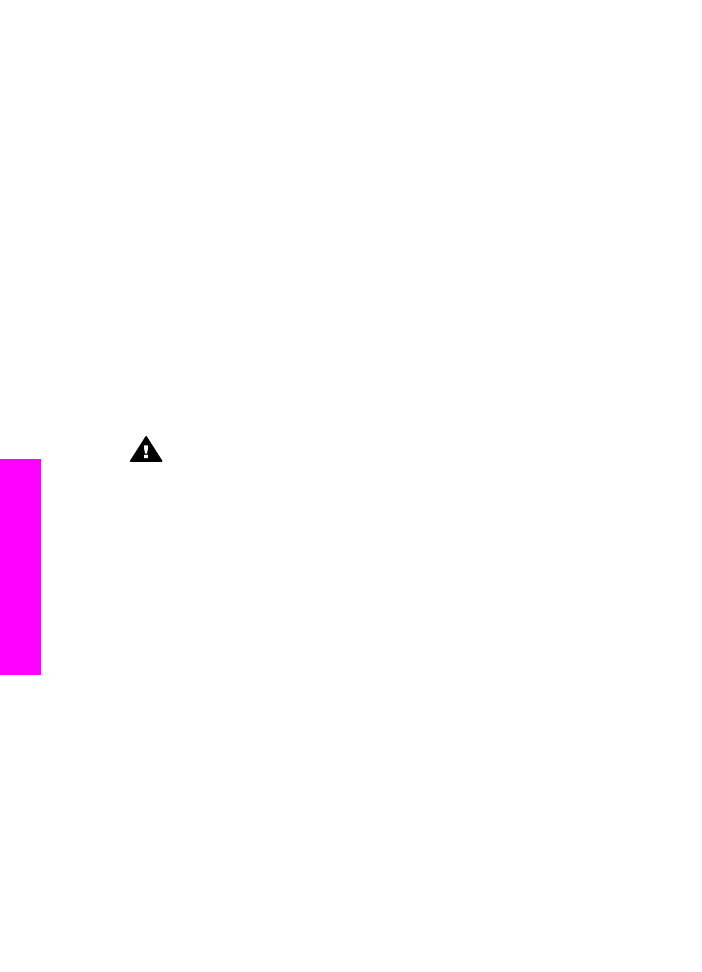
8
Tlačovú kazetu umiestnite späť do držiaka vozíka a zatvorte záklopku.
9
Ak je to nevyhnutné, opakujte postup aj s druhou tlačovou kazetou.
10 Opatrne zatvorte prístupový kryt k tlačovému vozíku a zariadenie HP all-in-one
zapojte znova do elektrickej siete.
Čistenie oblasti atramentových dýz
Ak sa zariadenie HP all-in-one používa v prašnom prostredí, môže sa v ňom usadiť
malé množstvo drobných čiastočiek. Patrí k nim prach, vlasy a vlákna z kobercov a
odevov. Čiastočky môžu pri kontakte s tlačovými kazetami spôsobiť výskyt pruhov a
škvŕn na vytlačených stranách. Výskyt pruhov sa dá odstrániť vyčistením oblasti
atramentových dýz podľa popisu v tejto časti.
Poznámka
Oblasť v okolí atramentových dýz vyčistite len v prípade, ak sa na
vytlačených stranách objavujú pruhy a škvrny aj po vyčistení tlačových
kaziet pomocou ovládacieho panela alebo softvéru HP Image Zone.
Viac informácií nájdete v časti
Čistenie tlačových kaziet
.
Skontrolujte, či máte k dispozícii nasledujúci materiál:
●
Suchú špongiu z penovej gumy, tkaninu nepúšťajúcu vlákna alebo iný mäkký
materiál, ktorý sa neoddeľuje a nezanecháva vlákna.
●
Destilovanú, filtrovanú alebo fľaškovú vodu (voda z vodovodu môže obsahovať
nečistoty, ktoré môžu poškodiť tlačové kazety).
Upozornenie
Nedotýkajte sa medených kontaktov ani atramentových dýz.
Dotyk s týmito časťami môže spôsobiť upchatie, problémy s atramentom a zlé
elektrické prepojenie.